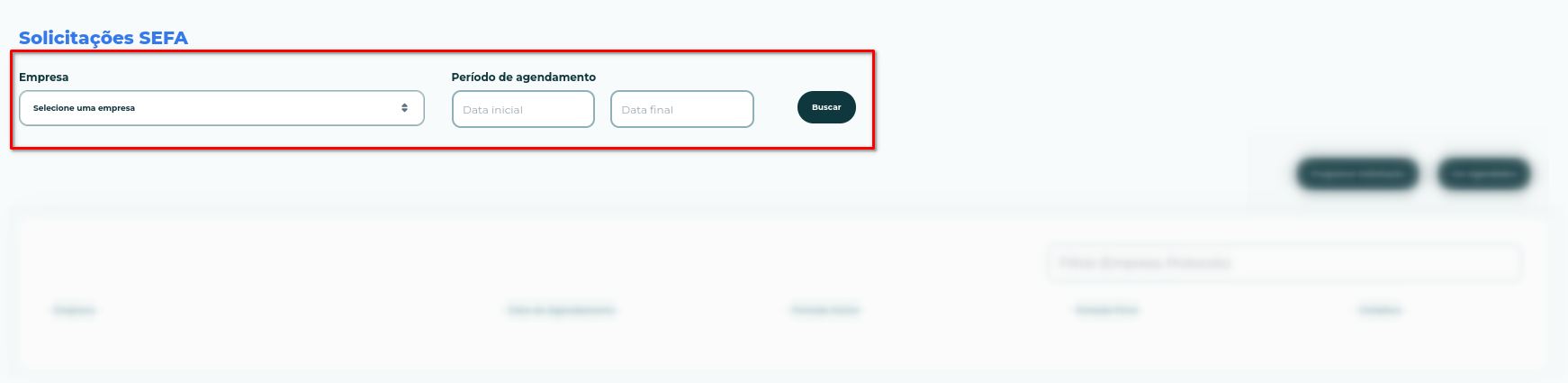Nestá tela você poderá realizar a programação de solicitações SEFA, onde o FIPO realizará a solicitaçãp de XMLs do portal da SEFA PA.
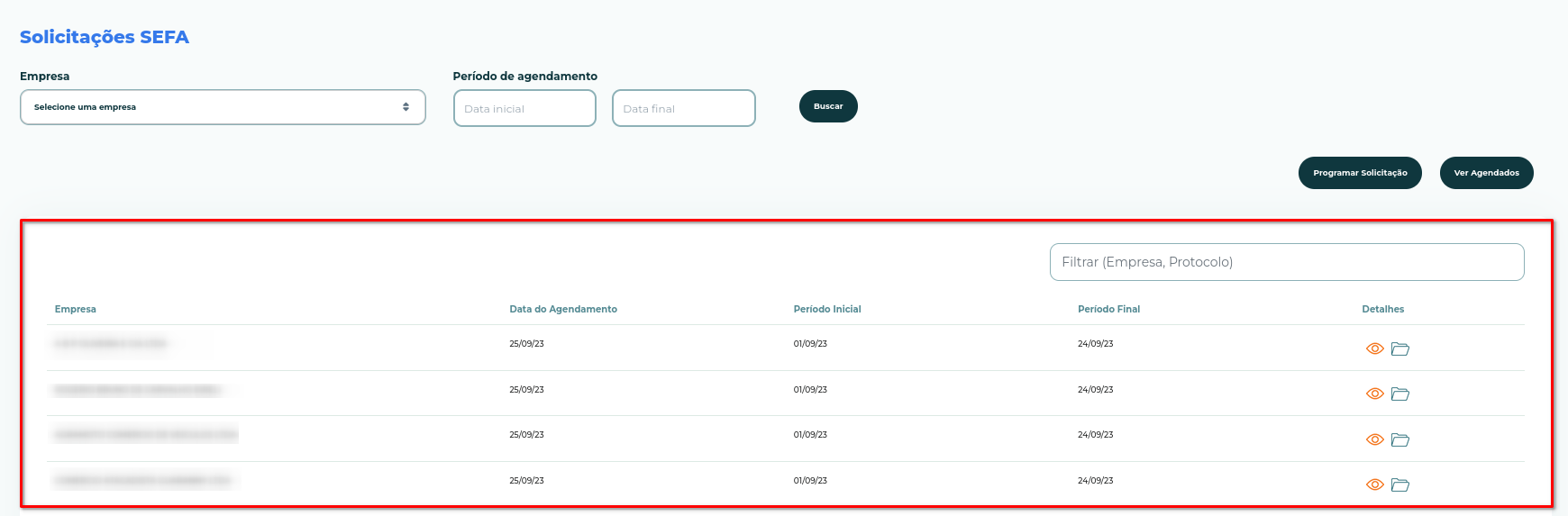
Para que você possa usufruir desta solução, os pré-requisitos indicados abaixo devem ser considerados:
1. Empresa deverá ter cadastro no portal de serviços da SEFA;
2. Você deverá cadastrar o CPF e a senha de acesso ao portal da SEFA, juntamente com a I.E. no cadastro da empresa, saiba mais em Editar ou Excluir uma Empresa - 4.5. SEFA ->
3. Você deverá ter um plano de assinatura FIPO a partir do plano Média Empresa.
Observação: as informações 1. e 2. citadas acima são de extrema importância, caso elas não estejam corretas, o FIPO não conseguirá acessar o portal para solicitar e baixar os arquivos.
Para que o FIPO possa realizar o download, você deverá realizar a programação de solicitações clicando em Programar Solicitação.
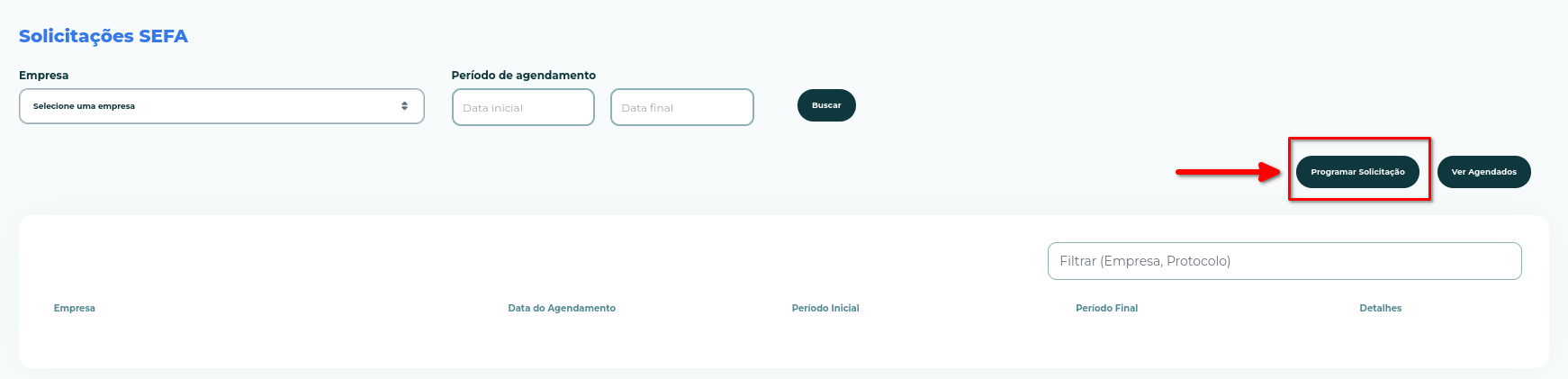
Esta ação abrirá uma janela na qual você deverá indicar o dia em que você deseja que o FIPO realize o download, o período da solicitação e a/s empresa/s. Para finalizar a programação basta clicar em Programar.
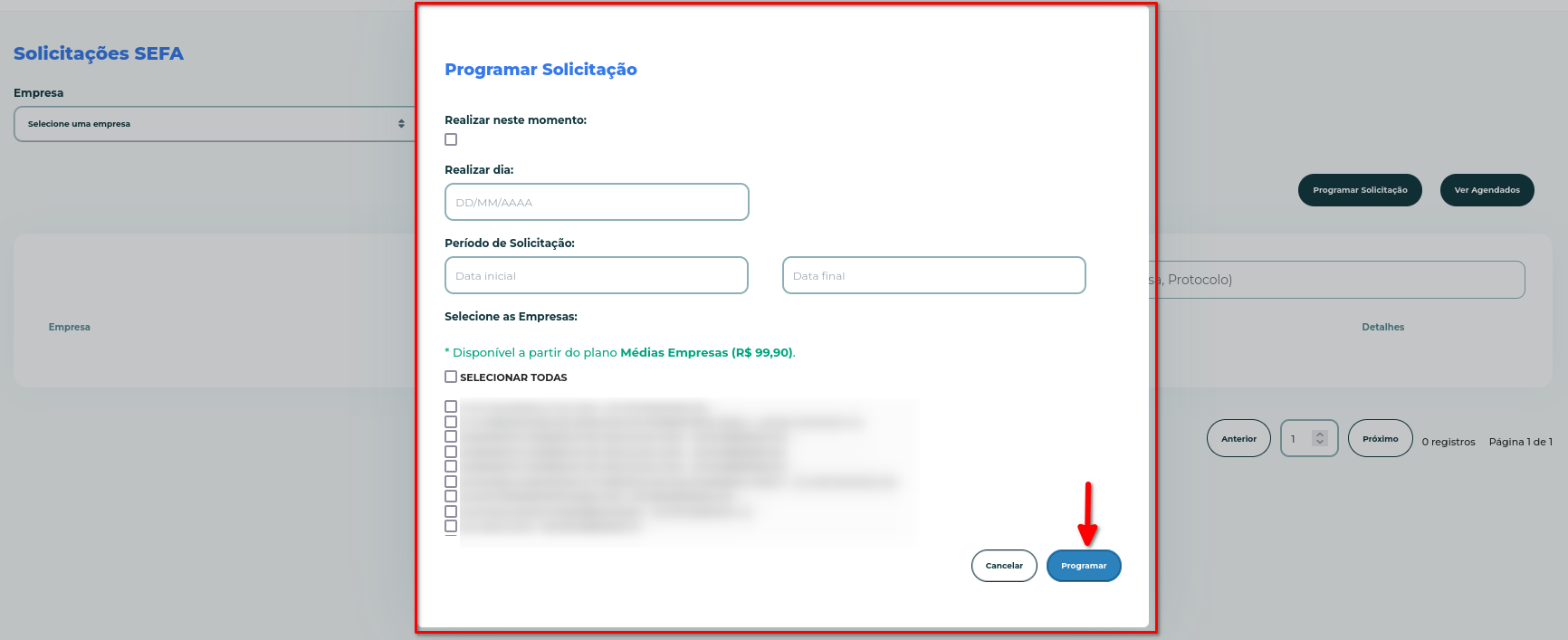
Observação: Lembre-se de que as empresas indicadas deverão atender os requisitos citados anteriormente, e que as solicitações só poderão ser geradas para o próximo dia útil.
A partir desta ação, o FIPO acessará o portal de serviços com as credenciais cadastradas da empresa e gerará as solicitações de 5 (cinco) tipos de arquivos: NF-e (Entrada e Saída), CT-e (Entrada e Saída) e NFC-e (Saída). Após a realização da solicitação, você poderá acompanhar o seu progresso no portal (Tópico 2: Ver Agendados). Após a conclusão da solicitação, o FIPO disponibilizará os arquivos para download.
Ao clicar no link Ver Agendados uma janela será exibida e você poderá acompanhar as solicitações que foram realizadas, visualizar maiores informações e excluir a solicitação.
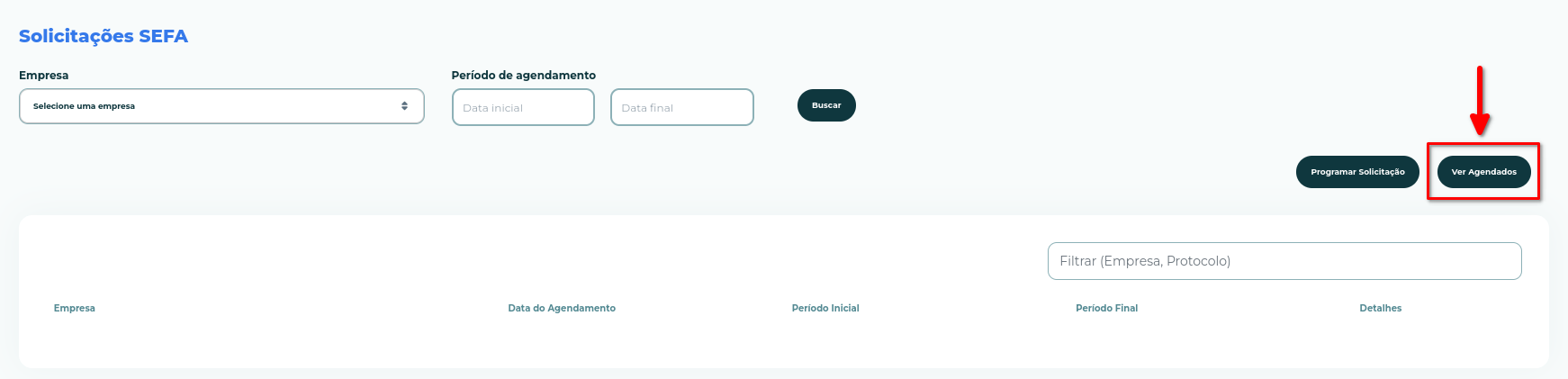
O FIPO mostrará, em formato de tabela, o histórico de agendamento.
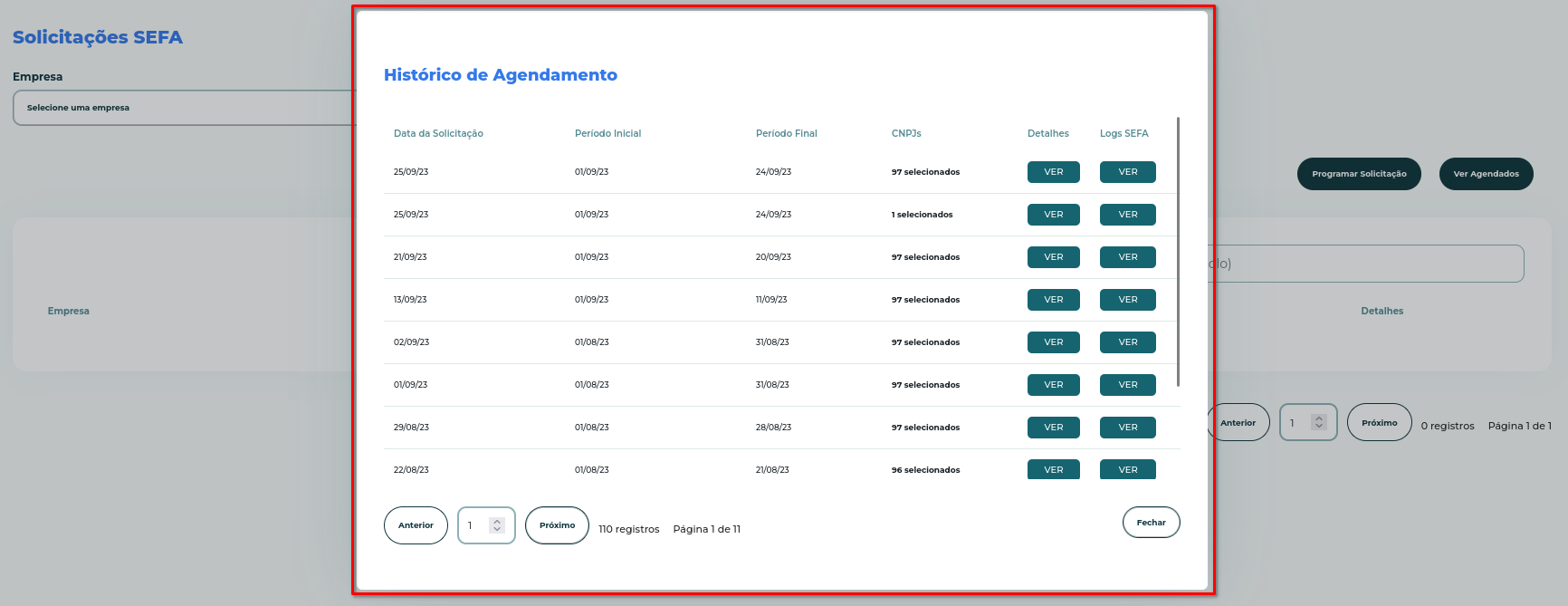
Na tabela também é possível visualizar o status de cada processo, basta clicar no ícone VER na coluna Detalhes.
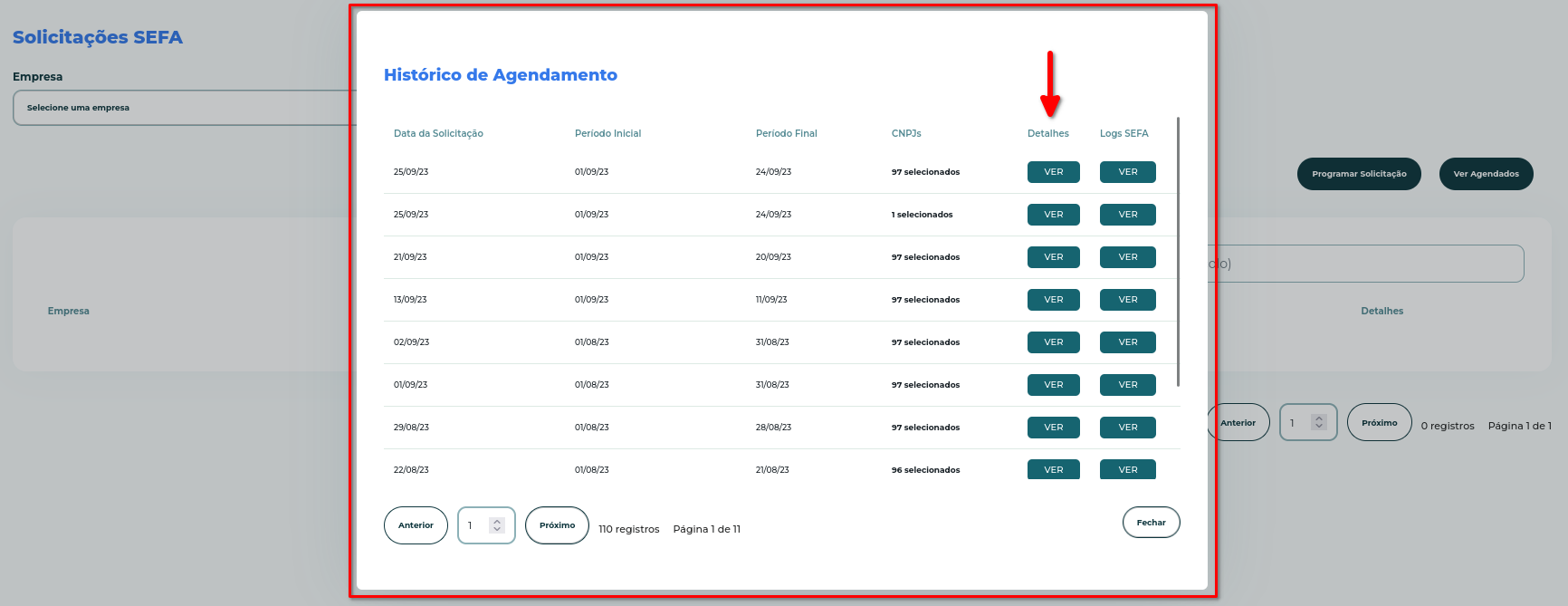
Caso você necessite excluir uma solicitação ou não queira mais visualizá-la, basta clicar no ícone de exclusão (lixeira) e confirmar a ação em Excluir.
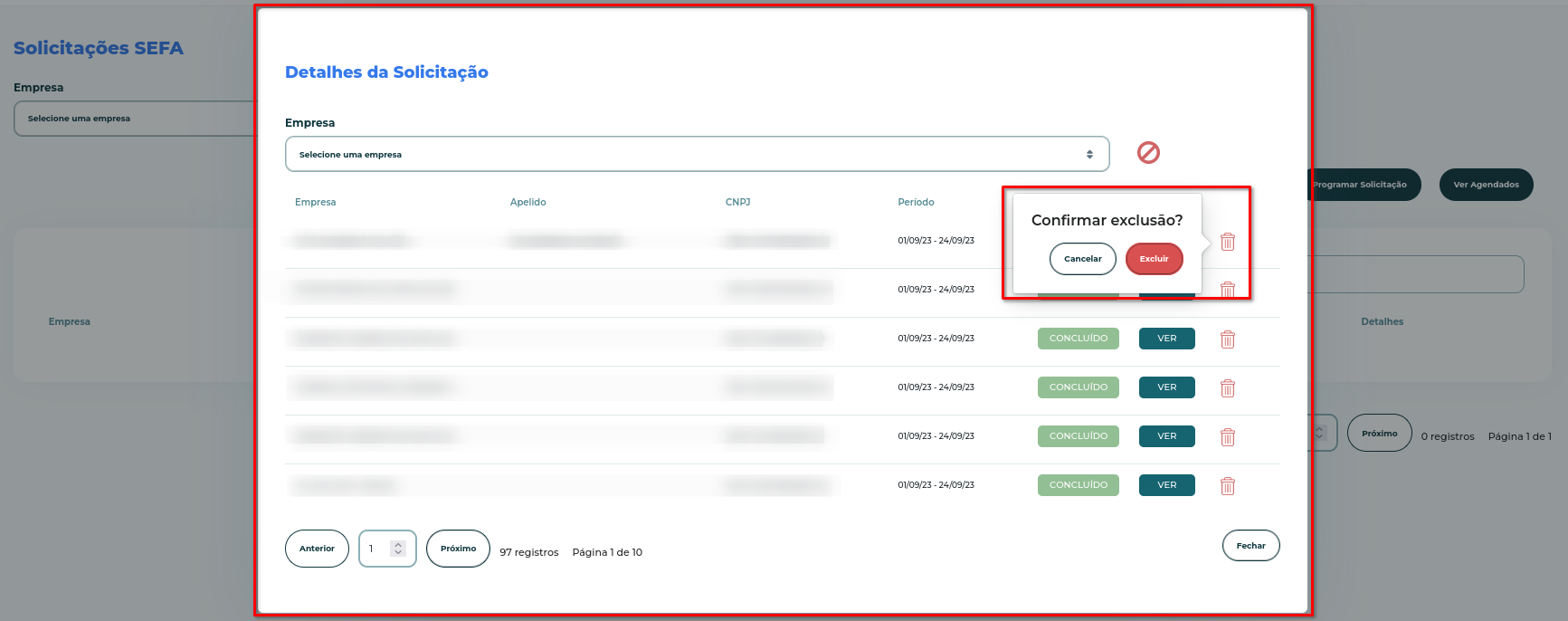
Na nova janela será exibida a situação da solicitação e do download. Caso o download já tenha sido realizado, e por isto identificado como CONCLUÍDO, você poderá obter o detalhamento completo da operação ao clicar no ícone VER na coluna Detalhes.
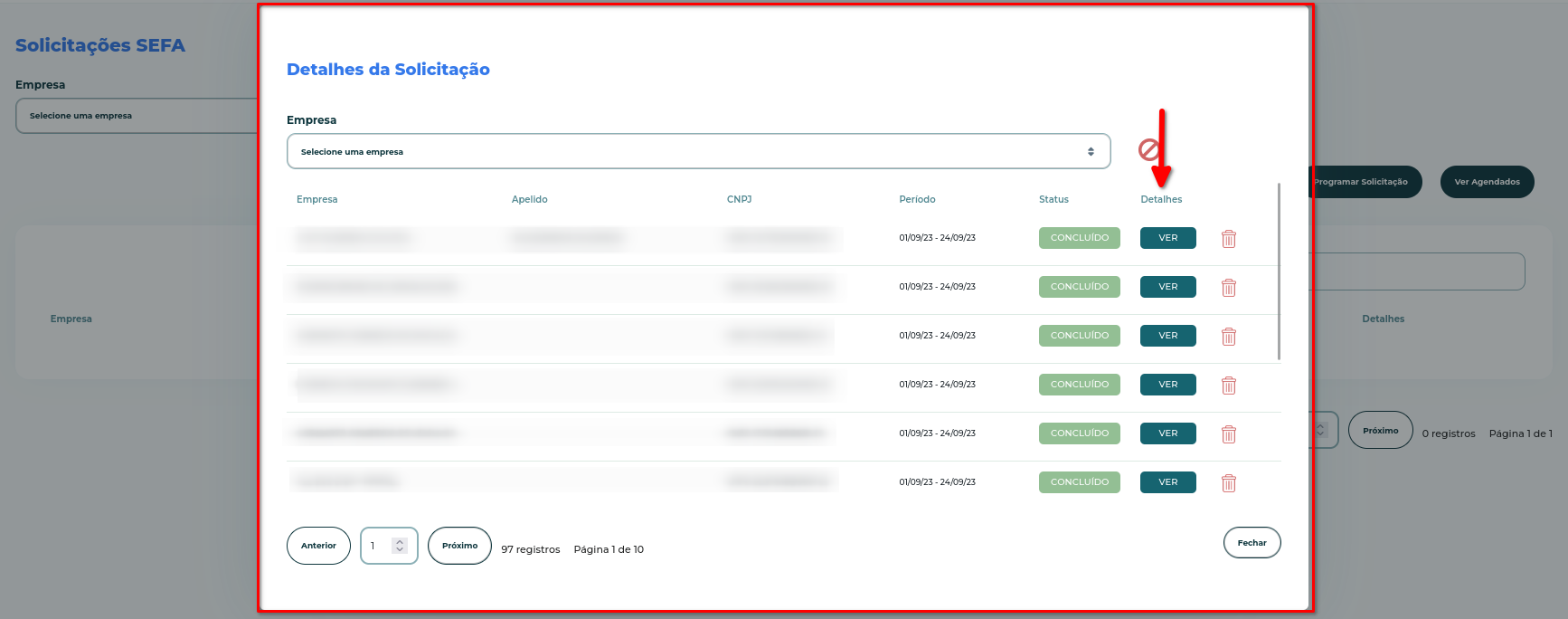
Após esta ação, você será direcionado para a página inicial e poderá visualizar os detalhes de toda a operação.
Para visualizar os arquivos e fazer o download deles, basta clicar no Ícone Pasta na coluna Detalhes.
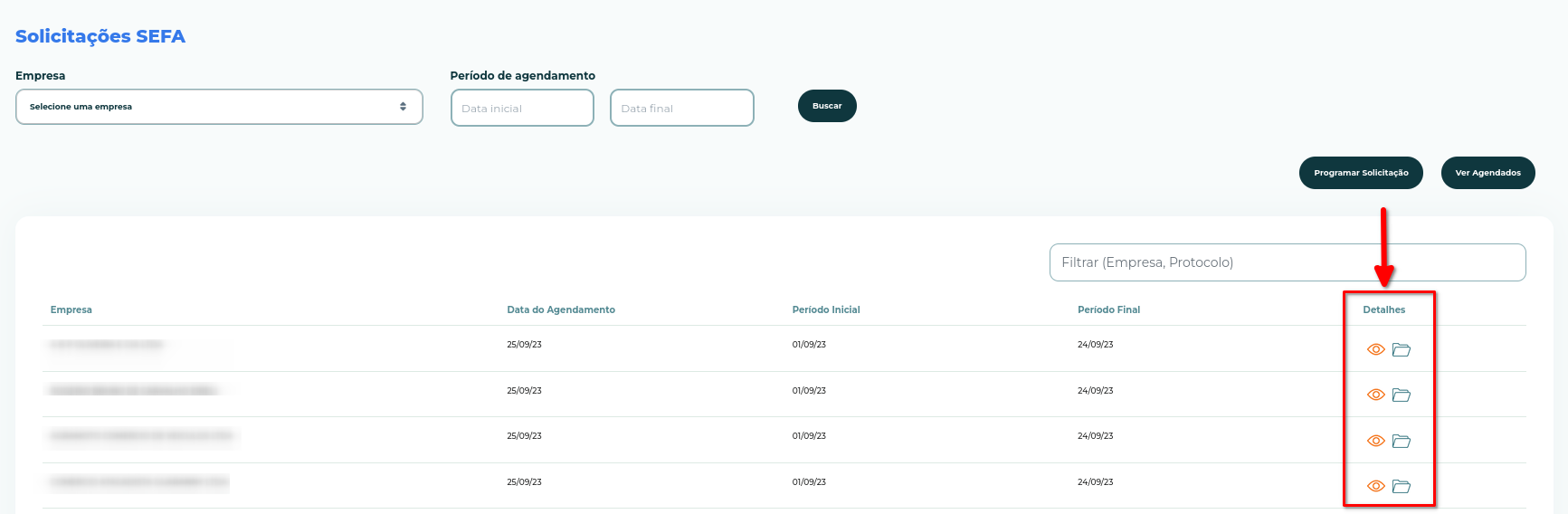
Após clicar, abrirá um modal com os arquivos disponíveis.
Para realizar o download basta clicar no ícone Download a esquerda, ou se preferir fazer o download de todos os arquivos clique em Download Zip.
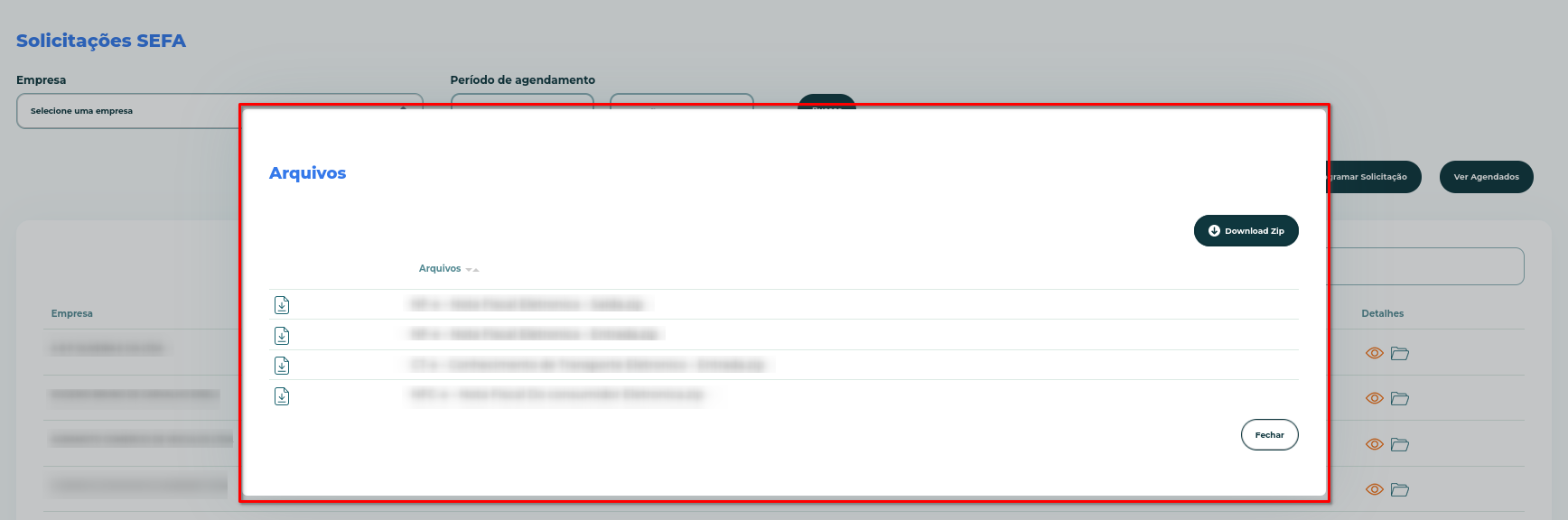
Na tela inicial, também é possível realizar uma busca direcionada, basta indicar a empresa e o período.